- Papierkorb leeren
- Mail-App löschen
- Cache auf dem Mac löschen
- Holen Sie sich mehr Speicherplatz auf dem Mac
- Sorgen Sie dafür, dass Chrome weniger RAM verbraucht
- Wo befindet sich das Festplatten-Dienstprogramm auf dem Mac?
- Überprüfen Sie den Verlauf auf dem Mac
- Strg + Alt + Entf auf dem Mac
- Überprüfen Sie den Speicher auf dem Mac
- Überprüfen Sie den Verlauf auf dem Mac
- Löschen Sie eine App auf dem Mac
- Leeren Sie den Chrome-Cache auf dem Mac
- Überprüfen Sie den Speicher auf dem Mac
- Browser-Cache auf dem Mac löschen
- Favoriten auf dem Mac löschen
- Überprüfen Sie den Arbeitsspeicher auf dem Mac
- Browserverlauf auf dem Mac löschen
So durchsuchen Sie den Verlauf auf dem Mac in wenigen Sekunden
 aktualisiert von Lisa Ou / 18 2023:09
aktualisiert von Lisa Ou / 18 2023:09Grüße! Ich habe mir den Mac meines Klassenkameraden ausgeliehen und mit dessen Webbrowser nach Informationen zu unserer Aufgabe gesucht. Nun, ich hatte keine andere Wahl, weil ich meinen Mac zu Hause gelassen hatte. Bevor wir nach Hause gehen, möchte ich den gesamten Suchverlauf des Mac-Webbrowsers löschen. Allerdings weiß ich nicht, wie ich das machen soll! Können Sie bei diesem Problem helfen? Wir freuen uns über alle Vorschläge. Vielen Dank im Voraus.
Das Löschen des Suchverlaufs in Mac-Webbrowsern ist einfach. Aber natürlich haben Sie auch den Browserverlauf auf dem Mac hinterlassen. Glücklicherweise haben wir nachfolgend die einzelnen Verfahren und deren Diskussion aufgeführt.
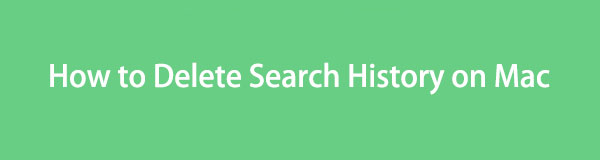

Führerliste
Teil 1. So löschen Sie den Suchverlauf auf dem Mac
Lassen Sie uns zunächst besprechen, was ein Suchverlauf ist. Der Suchverlauf bezieht sich auf die letzten Suchanfragen in Webbrowsern. Wenn Sie es noch nicht verstehen, geben wir Ihnen eine Probe. Sie möchten beispielsweise im Webbrowser nach Informationen suchen. In diesem Fall verwenden Sie die Suchleiste oben. Der Webbrowser merkt sich die Wörter, nach denen Sie suchen. Sie können sie verwenden, um erneut nach diesem bestimmten Schlüsselwort zu suchen. Anstatt sie einzugeben, müssen Sie nur auf das Wort klicken, da der Webbrowser sie unter der Suchleiste anzeigt.
Wir hoffen, dass die Erklärung klar ist. Wie auch immer, lassen Sie uns wissen, wie der Suchverlauf auf dem Mac in den Mac-Webbrowsern gelöscht werden kann. Fahren Sie unten fort.

Mit FoneLab Mac Sweep löschen Sie System-, E-Mail-, Foto- und iTunes-Junk-Dateien, um Speicherplatz auf dem Mac freizugeben.
- Verwalten Sie ähnliche Fotos und duplizieren Sie Dateien.
- Zeigen Sie Ihnen den detaillierten Status des Mac mit Leichtigkeit.
- Leeren Sie den Papierkorb, um mehr Speicherplatz zu erhalten.
Option 1. Safari
Safari ist der am häufigsten verwendete Webbrowser auf dem Mac, da es sich um einen integrierten Browser handelt. Im Gegensatz zu anderen Webbrowsern müssen Sie es nicht aus dem App Store herunterladen. Unten erfahren Sie, wie Sie den Suchverlauf in Safari löschen können.
Öffnen Sie den Safari-Webbrowser auf dem Mac. Gehen Sie anschließend zu Safari Startseite Und klicken Sie auf die Suchleiste oben. Der Webbrowser zeigt Ihnen darunter Optionen an. Im unteren Bereich sehen Sie den Suchverlauf. Um sie alle zu löschen, klicken Sie bitte auf Letzte Suchanfragen löschen .
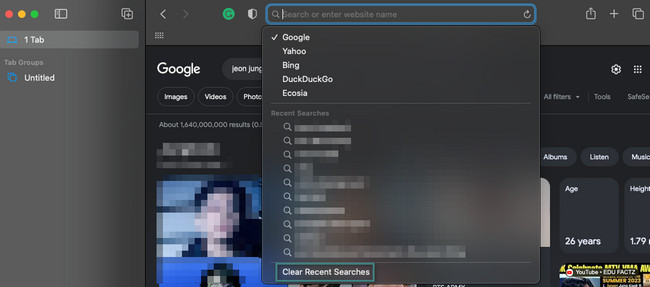
Option 2. Chrome
Chrome ist eine der besten Alternativen zu Safari auf Ihrem Mac. Obwohl dieser Webbrowser auf einem Mac nicht integriert und vorinstalliert ist, können Sie ihn dennoch im App Store herunterladen. Chrome speichert und merkt sich nur 8 Suchverläufe. Die neuesten werden oben angezeigt. Es ist einfach, den Suchverlauf in Chrome zu löschen. Angenommen, Sie sind mit dem Prozess nicht vertraut. Schauen Sie sich die detaillierten Anweisungen unten an. Bitte fahren Sie fort.
Öffnen Sie den Microsoft Store auf Ihrem Windows-PC. Chrome Webbrowser auf dem Mac. Danach müssen Sie nur noch auf die Suchleiste oben in der Hauptoberfläche klicken. Der Suchverlauf wird auf dem Bildschirm angezeigt. Ziehen Sie den Mauszeiger über die letzten Suchanfragen. Klicken Sie anschließend auf X Symbol zum Löschen des Suchverlaufs. Machen Sie es mit dem anderen, um alle vollständig zu löschen.
Teil 2. So löschen Sie den Browserverlauf auf dem Mac
Nachdem Sie den Suchverlauf auf dem Mac gelöscht haben, ist es an der Zeit, den Browserverlauf zu löschen. Dieser Beitrag enthält 2 Methoden zu diesem Thema. Sehen Sie sie sich an, indem Sie unten scrollen.
Option 1. Safari/Chrome/Firefox
Das Gute am Löschen des Browserverlaufs auf dem Mac ist, dass jeder Webbrowser den gleichen Vorgang hat. Um die Aussage besser zu verstehen, sehen Sie sich die folgenden Schritte an.
Öffnen Sie einen der Webbrowser, dessen Browserverlauf Sie löschen möchten. Klicken Sie anschließend auf Geschichte Taste. Optionen werden unter angezeigt und wählen Sie aus Verlauf löschen Taste. Der Webbrowser-Verlauf wird auf dem Mac angezeigt, einschließlich des Browserverlaufs.
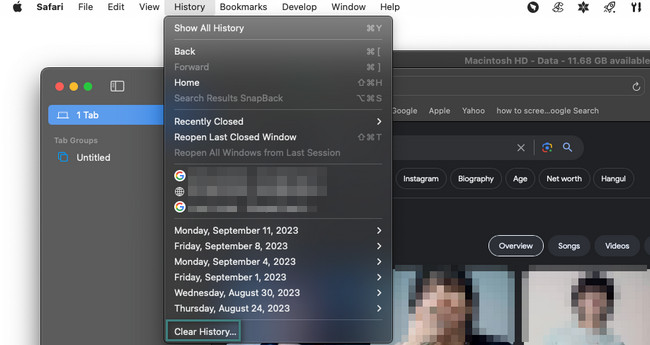
Option 2. Verwenden Sie FoneLab Mac Sweep
Wenn Sie Ihren Browserverlauf nicht in allen Mac-Webbrowsern einzeln löschen möchten, können Sie dies tun FoneLab Mac Sweep? Es kann in wenigen Sekunden gleichzeitig den gesamten Browserverlauf in allen Mac-Webbrowsern löschen. Außerdem kann dieses Tool andere Komponenten aus Ihren Mac-Webbrowsern löschen.

Mit FoneLab Mac Sweep löschen Sie System-, E-Mail-, Foto- und iTunes-Junk-Dateien, um Speicherplatz auf dem Mac freizugeben.
- Verwalten Sie ähnliche Fotos und duplizieren Sie Dateien.
- Zeigen Sie Ihnen den detaillierten Status des Mac mit Leichtigkeit.
- Leeren Sie den Papierkorb, um mehr Speicherplatz zu erhalten.
Diese Software kann mehr aus Ihrem Mac machen! Es kann Geben Sie Speicherplatz auf Ihrem Mac-Speicher frei. Es kann Deinstallieren Sie mehrere Programme. Außerdem kann dieses Tool Dateien verstecken und verschlüsseln, wenn Sie nicht möchten, dass andere auf Ihre Dateien zugreifen.
Lassen Sie uns unten sehen, wie FoneLab Mac Sweep Löscht den Browserverlauf. Weitergehen.
Schritt 1Laden Sie FoneLab Mac Sweep auf der offiziellen Website herunter. Sie müssen nur auf klicken Free Download Klicken Sie dazu auf die Schaltfläche auf der linken Seite. Ziehen Sie es auf die Anwendung Ordner, um es einzurichten und zu starten.
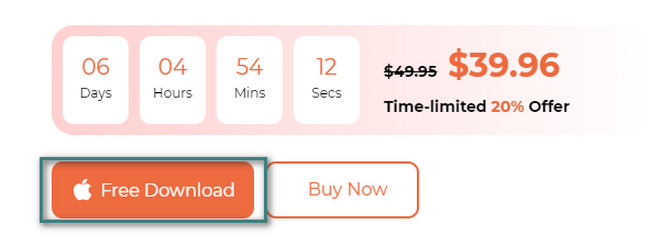
Schritt 2Die Software zeigt Ihnen die Funktionen Status, Cleaner und Toolkit an. Wenn Sie lieber zuerst die CPU, die Festplatte und den Speicher des Mac überprüfen möchten, klicken Sie auf Status Taste. Wenn Sie jedoch den Mac-Browserverlauf direkt löschen möchten, wählen Sie bitte die Option aus Toolkit .
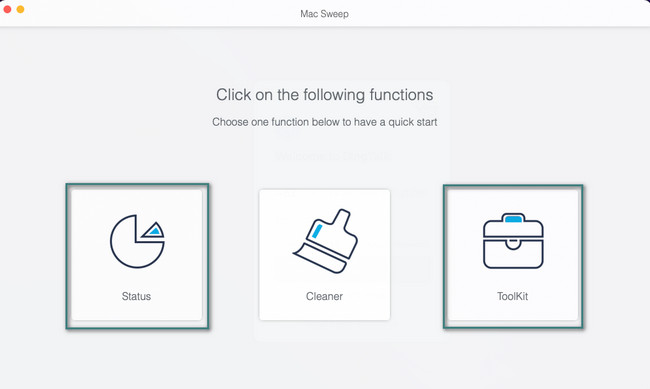
Schritt 3Die 6 Funktionen des Toolkit Die Funktionen werden auf der rechten Seite der Hauptoberfläche angezeigt. Sie sehen die Abschnitte „Deinstallieren“, „Optimieren“, „Datenschutz“, „Dateimanager“, „Ausblenden“ und „Unarchiver“. Klicken Sie unter allen auf das Datenschutz Schaltfläche, die das enthält Zahnscheiben klicken.
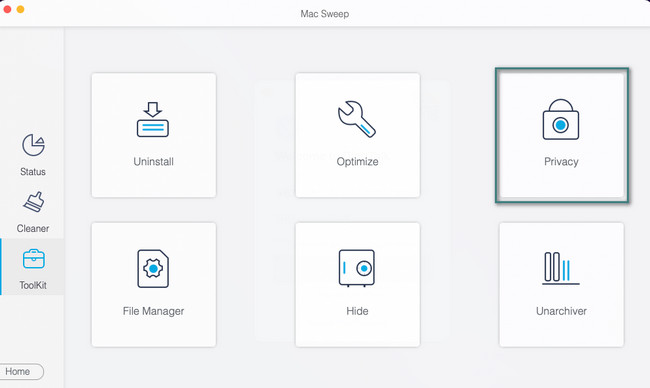
Schritt 4Sie werden zur nächsten Schnittstelle des Tools weitergeleitet, der Scan-Schnittstelle. Bitte lesen Sie die Anweisungen und die Beschreibung der Funktion sorgfältig durch. Es geht darum, eine kurze Information über das Thema zu erhalten, das Sie machen werden. Danach klicken Sie bitte auf Scannen .
Darüber hinaus können Sie auf klicken Erneut scannen Klicken Sie auf die Schaltfläche, wenn Sie der Meinung sind, dass Ihnen beim Scanvorgang ein Fehler oder eine Unterbrechung unterlaufen ist. In diesem Fall scannt das Tool Ihren Mac erneut.
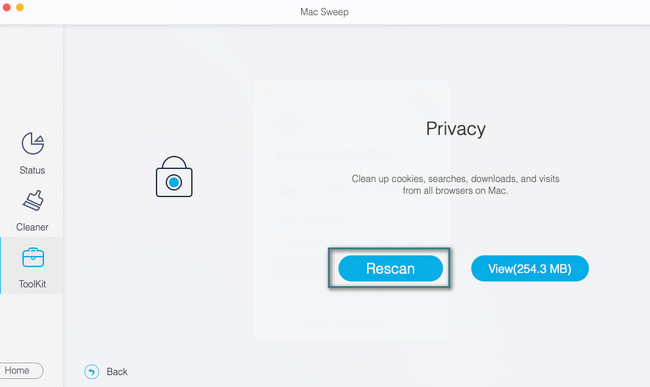
Schritt 5Klicken Sie auf die Anzeigen Taste. Danach werden die Ergebnisse auf der nächsten Schnittstelle angezeigt. Bitte klicken Sie auf Alle auswählen Schaltfläche oben in allen Webbrowsern auf Ihrem Mac. Klicken Sie dann auf Browserverlauf auf der rechten Seite. Drücke den Clean Klicken Sie anschließend auf die Schaltfläche, um mit dem Löschen des Browserverlaufs in Ihrem Mac-Webbrowser zu beginnen.
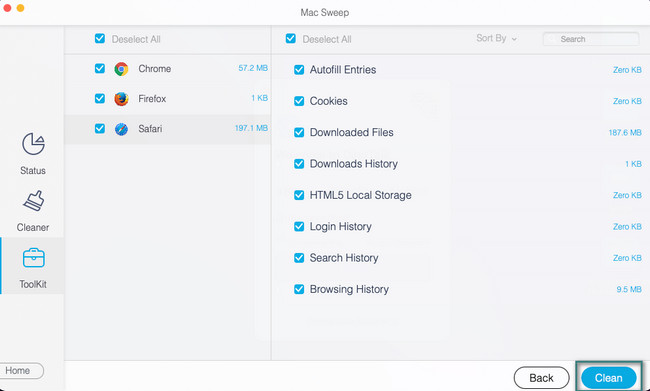
Teil 3. FAQs zum Löschen des Suchverlaufs auf dem Mac
1. Warum kann ich meinen Browserverlauf auf dem Mac nicht löschen?
Wenn Sie den Browserverlauf auf dem Mac nicht löschen können, überprüfen Sie das Bildschirmzeit Besonderheit. Schalten Sie es aus, wenn es eingeschaltet ist und Einschränkungen beim Webzugriff aufweist. Klicken Sie dazu auf das Apple-Symbol in der oberen linken Ecke des Mac. Wählen Sie das Systemeinstellungen nachher. Es erscheint ein neues Fenster. Klicken Sie bitte auf die Suchleiste und geben Sie „Bildschirmzeit“ ein. Drücke den Inhalt & Datenschutz Schaltfläche auf der linken Seite. Klicken Sie anschließend oben rechts auf das Symbol „Ausschalten“.
2. Warum friert Safari ein, wenn ich den Verlauf lösche?
Eine der Hauptursachen für das Einfrieren von Safari ist die massive Löschung des Suchverlaufs. Die Aktion kann zu einer übermäßigen Belastung der CPU führen. Es wird empfohlen, nicht zu viele davon auf einmal zu löschen. Außerdem kann die Ausführung von Programmen im Hintergrund eines Mac dazu führen, dass die Safari-App einfriert.
Das ist alles, was Sie über das Löschen des Such- und Browserverlaufs in den am häufigsten verwendeten Webbrowsern auf dem Mac wissen müssen. Wir hoffen, dass dieser Beitrag Ihnen dabei viel weiterhilft. Wenn Sie weitere Fragen haben, kontaktieren Sie uns bitte so schnell wie möglich, um Ihnen weiterzuhelfen.

Mit FoneLab Mac Sweep löschen Sie System-, E-Mail-, Foto- und iTunes-Junk-Dateien, um Speicherplatz auf dem Mac freizugeben.
- Verwalten Sie ähnliche Fotos und duplizieren Sie Dateien.
- Zeigen Sie Ihnen den detaillierten Status des Mac mit Leichtigkeit.
- Leeren Sie den Papierkorb, um mehr Speicherplatz zu erhalten.
